¿Cómo limpiar todos los tipos de caché? ¿Alguna vez has descargado algo de Internet? Lo sé, pregunta tonta. ¡Todo el mundo lo ha hecho! Entonces, ¿has notado lo que pasa si tu descarga se atasca a mitad de camino? ¿Qué pasa si detienes la descarga y vuelves a empezar? Comienza de nuevo desde donde se detuvo la última descarga.

¿Alguna vez te has preguntado por qué y cómo sucede esto? La respuesta: Todos los dispositivos tienen una memoria llamada memoria caché. Esta memoria almacena todos los detalles de los datos utilizados o descargados de Internet. Así que, cuando empiezas a descargar, toda la información se almacena en la memoria caché. Por eso, cuando la descarga se detiene debido a algún error, comienza a descargarse directamente desde la izquierda la última vez.
Cómo borrar todo tipo de caché en Windows 10
¿Qué es Cache?
Un caché es un software o hardware que se utiliza para almacenar datos e información, temporalmente en un entorno informático. Es utilizado frecuentemente por clientes de caché, como la CPU, aplicaciones, navegadores web o sistemas operativos.
Ventajas de Cache
- Reduce el tiempo de acceso a los datos, hace que el sistema sea más rápido y responda mejor.
- Reduce la latencia, lo que resulta en un mayor rendimiento del sistema y las aplicaciones.
- Mejora la E/S desviando la E/S al caché
- Reduce las operaciones de E/S a un almacenamiento externo.
- Mantiene la coherencia y la integridad de los datos.
Desventajas del Cache
- Una posibilidad de ejecución lenta del proceso, en caso de baja memoria
- El uso excesivo de la memoria puede llevar a retrasos. Tu PC también puede colgarse de vez en cuando.
- Existe la posibilidad de que el caché se corrompa o se dañe.
- Iniciar un PC puede llevar más tiempo de lo habitual.
Así que, para mantener todo esto bajo control, es esencial limpiar el depósito de vez en cuando.Limpiar la caché permite que tu PC funcione con facilidad, sin causar ningún problema.
13 sencillos pasos para borrar la memoria caché en Windows 10
En Windows 10, existen muchos tipos de caché, como
- Desktop App Cache.
- Caché del Explorador de Archivos.
- Caché de Internet Explorer.
- Caché de la tienda de Windows 10.
- Archivos temporales Cache, y más.
Puedes encontrarlos en Internet Explorer, en el Historial del Explorador de Archivos, en la caché de la tienda de Windows, en el Historial de Ubicaciones y en muchos otros lugares. Ahora hablemos del punto principal: ¡cómo borrar la caché en Windows 10!
Método 1: Caché de aplicaciones de escritorio
1. Despejar con Via Ccleaner
Puedes limpiar el caché fácilmente usando el software Ccleaner, que es gratuito y puede limpiar cachés como los del navegador, el caché de miniaturas, el caché de DNS y muchos más con un solo clic.
Para ello, siga los siguientes pasos:
1.Visite ccleaner.com y haga clic en Descargar Versión Gratuita.

2.Haga clic en el botón de descarga gratuita y su descarga comenzará.

3.Una vez que la descarga se haya completado, haga doble clic en el archivo de instalación. Aparecerá el cuadro de abajo.

4.Cuando se inicie el asistente de instalación, haga clic en Instalar.

5.Una vez que la instalación se haya completado, haga clic en Ejecutar Ccleaner.

6.Verá una lista de archivos en el lado izquierdo en la sección de limpieza. Selecciona el archivo que quieras limpiar y haz clic en Run Cleaner para limpiar todos esos archivos.

Después de ejecutarse con éxito, todos los archivos seleccionados se borrarán, incluyendo la caché de Windows 10.
2.Limpiar la caché a través de la limpieza del disco
Si no quieres instalar ninguna aplicación de terceros para limpiar tu PC, puedes hacerlo manualmente con el Limpiador de Discos. Es un método puramente manual para limpiar instantáneamente archivos temporales, miniaturas y todo tipo de caché.
Para limpiar la memoria caché utilizando la Limpieza de Disco siga los siguientes pasos:
1.Busca cleanmgr usando el cuadro de búsqueda y la limpieza del disco aparecerá en la parte superior de la búsqueda.

2. Presiona el botón de entrada en el teclado. 3. Seleccione la unidad que desea limpiar y haga clic en OK.

3.Marque todas las casillas disponibles y haga clic en «Limpiar los archivos del sistema».
Después de un tiempo, cuando el proceso se complete, todos sus archivos se borrarán.
Si no puede limpiar la caché con este método, utilice esta limpieza avanzada de disco.
Método 2: Historial del Explorador de Archivos
Cuando navegas o abres diferentes archivos usando el Explorador de Archivos, éste genera una gran cantidad de archivos de caché que deben ser borrados.
Para eliminar el caché del historial del explorador de archivos, siga los siguientes pasos:
1.Haga clic en el icono del Explorador de archivos disponible en la barra de tareas.
![]()
2.Haga clic en Ver disponible en la parte superior.

3.Haga clic en las opciones disponibles en la esquina superior derecha de la cinta.

4.Aparecerá el cuadro de abajo. Haga clic en el botón Borrar en la parte inferior.

Después de completar los pasos anteriores, el historial del Explorador de archivos se borrará con éxito.
Método 3: Caché de Internet Explorer
Cuando se abre un sitio web o se descarga o guarda algo, toda la información se almacena en la caché del Internet Explorer, que debe ser limpiada cuando ya no se necesite. Para hacerlo, sigue los siguientes pasos:
1.Haga clic en el icono de Internet Explorer disponible en el Escritorio o búsquelo con la barra de búsqueda.
![]()
2.Haga clic en Herramientas disponibles en la esquina superior derecha.

3.Haga clic en las Opciones de Internet.

4.En la pestaña General, haga clic en el botón Borrar.

5.Marque todas las casillas disponibles en la casilla aparecida y vuelva a hacer clic en Eliminar.
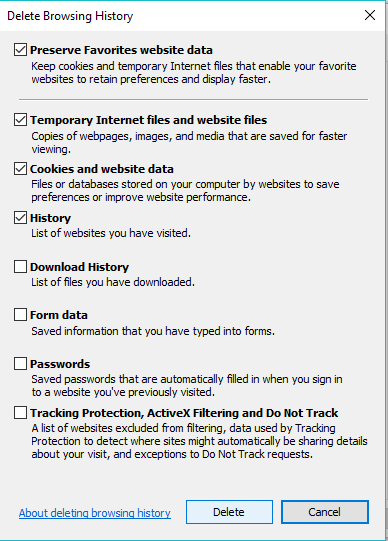
Después de completar todos los pasos anteriores, se borrará toda la memoria caché del explorador de Internet.
Método 4: Borrar el caché de Microsoft Edge
Al igual que Internet Explorer, Microsoft Edge también almacena caché que también debe ser limpiado regularmente para optimizar el rendimiento del sistema. Para borrar la caché de Microsoft Edge, sigue los siguientes pasos:
1.Abrir Microsoft Edge y hacer clic en el icono de tres puntos disponible en la esquina superior derecha.
![]()
2.Haga clic en Configuración en el menú de Microsoft Edge.

3.Haga clic en el botón Elegir lo que desea borrar.

4.Marque todas las casillas de los archivos que desea borrar y haga clic en el botón Ok.

Después de completar los pasos anteriores, la caché de borde de Microsoft seleccionada se borrará.
Método 5: Borrar el caché de la tienda de Windows 10
Windows Store o Microsoft Store se introdujo en Windows 10, que evidentemente también almacena una gran cantidad de caché. Por lo tanto, para que el sistema funcione de manera eficiente, es necesario limpiar la caché de Windows Store de vez en cuando. Para borrar la caché de Windows store, sigue los siguientes pasos:
1.Abra el cuadro de diálogo de ejecución haciendo clic en la tecla +R de Windows.

2.Escriba el comando WSReset.exe en el cuadro de diálogo de Rin y haga clic en Ok.

Después de realizar los pasos anteriores, la tienda de Windows se borrará y se reiniciará.
Método 6: Borrar el historial de localización
Windows 10 almacena la caché del Historial de ubicación que debe ser limpiada.Para borrar el Historial de ubicación, sigue los siguientes pasos:
1.Presiona la tecla de Windows + I para abrir Configuración y luego haz clic en Privacidad.

2. Haga clic en «Ubicación» en el panel izquierdo de la ventana.

3.En Historia de la Localización, haz clic en el botón Borrar.

Después de completar los pasos anteriores, la caché del Historial de Localizaciones se limpiará.
Método 7: Borrar los datos del portapapeles
Todos los datos como imágenes, archivos, documentos, etc., para los que se utiliza la función de corte o copia se almacenan primero en el portapapeles y permanecen allí en el historial hasta que se eliminan. Por lo tanto, si quieres borrar toda la caché de tu PC necesitas borrar la caché o el historial del portapapeles.
1.Presiona la tecla Windows + I para abrir Configuración y luego haz clic en Sistema.

2.Haga clic en el portapapeles disponible en el menú de la izquierda.

3.En Borrar datos del portapapeles, haga clic en el botón Borrar que borrará todos los datos disponibles en el portapapeles.

Si el método anterior no le funciona, también puede borrar el historial del portapapeles utilizando el símbolo del sistema.
Método 8: Eliminar los archivos temporales
Cuando se realizan diferentes tareas en el PC, se crea un gran número de archivos como miniaturas, archivos temporales de Internet, archivos de informe de errores, archivos de optimización de entrega, etc. Todos estos archivos se almacenan en la memoria caché y deben ser eliminados de vez en cuando para mantener la eficiencia del sistema.
Para eliminar los archivos temporales y de caché, sigue los siguientes pasos:
1.Escriba el almacenamiento utilizando la barra de búsqueda de Windows disponible en la barra de tareas.

2.Presiona el botón Enter en el teclado. Aparecerá la pantalla de abajo.

3.Haga clic en este PC (C:).

4.Haga clic en Archivos temporales.

5.Marque la casilla correspondiente a los archivos que desea eliminar y haga clic en el botón Eliminar archivos.

Un método alternativo para eliminar los archivos de la caché
1.Abrir el cuadro de diálogo de ejecución haciendo clic en la tecla Windows + R.

2. En el símbolo de comando escriba el comando %temp% y haga clic en Ok.
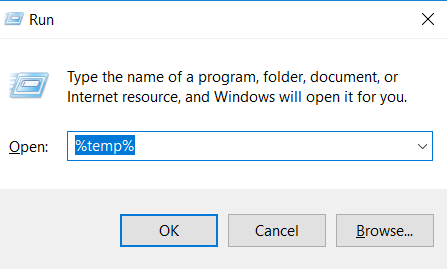
3.Bajo la carpeta Temp, borra todos los archivos y carpetas.

4.De nuevo abre la ejecución, y ahora escribe «temp» en el cuadro de comandos y haz clic en OK.
5.Una vez más, borre todos los archivos y carpetas disponibles en esta carpeta.

Después de completar los pasos anteriores, todos sus archivos temporales serán eliminados.
Método 9: Eliminar los datos de diagnóstico
Cuando se produce un error en su PC, Microsoft recopila los datos de diagnóstico relacionados con ese error y los almacena. Así que para limpiar completamente el caché de tu PC, necesitas limpiar también los datos de diagnóstico.
1.Presiona la tecla de Windows + I para abrir Configuración y luego haz clic en Privacidad.

2.Haga clic en Diagnóstico y retroalimentación disponible bajo el panel de la ventana izquierda.

3.En Borrar datos de diagnóstico, haga clic en el botón Borrar y todos sus datos de diagnóstico se borrarán.

Método 10: Eliminar los archivos de Prefetch
Para borrar la caché también debes borrar todos los archivos de Prefetch. Para ello, sigue los siguientes pasos:
1.Abrir el cuadro de diálogo de ejecución con la tecla +R de Windows.

2.Escriba el comando prefetch bajo el cuadro de diálogo Ejecutar y haga clic en OK.

3.Borre todos los archivos de la carpeta Prefetch y se borrarán todos sus datos de Prefetch.
También puedes desactivar Prefetch completamente si no quieres almacenar sus datos.
Método 11: Borrar el caché del DNS
Cada vez que visitas un sitio web, tu navegador primero va al DNS para buscar la dirección local de ese sitio web. El DNS también almacena un poco de caché para mantener un registro de las direcciones que se están buscando. Por lo tanto, si quieres limpiar todo el caché del sistema, entonces necesitas limpiar el caché del DNS también.
Para limpiar la caché del DNS, siga los siguientes pasos:
1.Busca el símbolo del sistema usando la barra de búsqueda o escribiendo cmd. 2. Pulse el botón Intro en el teclado.

2.Debajo del símbolo del sistema aparecerá.

3.Escriba el comando «ipconfig/flushDNS» y pulse intro.

Esto limpiará tu caché de DNS.
Método 12: Caché de Windows Update
Windows 10 publica su actualización de vez en cuando y, por mucho que se evite actualizar Windows, en algún momento se hace necesario actualizar el equipo. Y cuando actualiza su Windows, la caché también se almacena.Para borrar la caché de actualizaciones de Windows, siga los siguientes pasos:
1.Presiona la tecla Windows + X y luego selecciona Símbolo de Comando (Admin).

2.Ahora escribe los siguientes comandos para detener los Servicios de Windows Update y luego presiona Enter después de cada uno:
net stop wuauservnet stop cryptSvcnet stop bitnet stop msiserver

3.A continuación, escriba el siguiente comando para renombrar la Carpeta de Distribución de Software y luego presione Enter:
ren C:NWindowsN-SoftwareDistribución de SoftwareDistribución de Software.oldren C:N-Sistema32Ncatroot2 catroot2.old

4.Finalmente, escribe el siguiente comando para iniciar los Servicios de Windows Update y pulsa Intro después de cada uno:
net start wuauservnet start cryptSvcnet start bitsnet start msiserver

5.Reinicia tu PC para guardar los cambios y comprueba si eres capaz de arreglar el problema de las actualizaciones de Windows 10 extremadamente lento.
Si todavía no puedes descargar las actualizaciones, entonces necesitas borrar la carpeta SoftwareDistribution.
1.Presiona la tecla Windows + R, luego escribe services.msc y presiona Enter.

2.Haga clic con el botón derecho del ratón en el servicio de Windows Update y seleccione Detener.

3.Abra el Explorador de Archivos y navegue hasta la siguiente ubicación:
C:N-Distribución de Software de Windows
4.Borrar todos los archivos y carpetas en SoftwareDistribution.

5.De nuevo, haz clic con el botón derecho del ratón en el servicio de Windows Update y selecciona Inicio.

Por lo tanto, esta es la manera fácil y sencilla de borrar la caché de actualizaciones de Windows 10.
Método 13: Caché de restauración del sistema
La Restauración del Sistema es una característica de Windows que permite al usuario revertir el estado de su sistema al de un momento anterior. Por eso, Restaurar sistema también se conoce como herramienta de recuperación, que puede utilizarse para recuperarse de fallos de funcionamiento del sistema, caídas y otros problemas. Restaurar sistema lo hace utilizando ciertos puntos de restauración en los que la configuración de su ordenador en ese momento se almacena en la caché.
Si tu ordenador tiene muchos puntos de restauración, el tamaño del archivo de caché también será grande, lo que en última instancia afectará al rendimiento del sistema. Por lo tanto, la caché de restauración del sistema debe ser limpiada de vez en cuando para el correcto funcionamiento del PC. Para ello, sigue los siguientes pasos:
1.Busca Restaurar el sistema con la barra de búsqueda y haz clic en el resultado de la búsqueda.
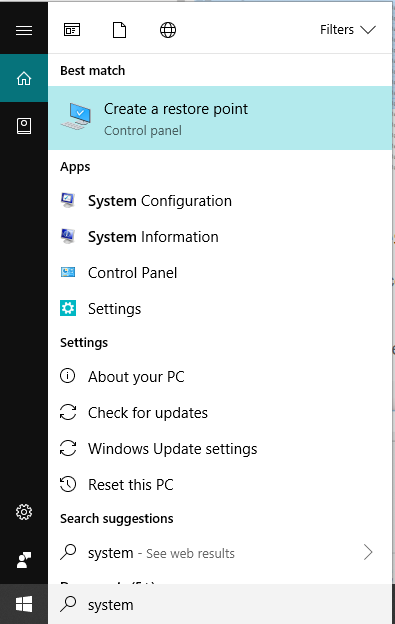
2.En la pestaña Protección del sistema, seleccione la unidad cuya caché desea borrar.

3.Haga clic en el botón Configurar.

4.Haga clic en el botón Borrar.

Después de completar los pasos anteriores, se borrará toda la memoria caché almacenada durante la restauración del sistema de la unidad seleccionada. Esto borrará todos los puntos de restauración excepto el reciente.
Así que, siguiendo los métodos anteriores, puedes borrar fácil y rápidamente todos los tipos de cachés en Windows 10. Pero si todavía tienes alguna duda con respecto a este tutorial, no dudes en hacerla en la sección de comentarios a continuación.
